
Vypalovßnφ film∙ na SVCD
I kdy₧ ceny DVD vypalovaΦek rapidn∞ klesajφ, stßle je velmi mnoho u₧ivatel∙, kte°φ vlastnφ CD-RW mechaniku a kte°φ by svΘ video cht∞li p°ehrßvat na stolnφm p°ehrßvaΦi. Koneckonc∙, jejich video kolikrßt ani nemß pot°ebnou kvalitu pou₧itelnou pro DVD media. S Chipem se podφvßme jak z DivX filmu nebo p∙vodn∞ domßcφho analogovΘho videa v ni₧Üφm rozliÜenφ, vytvo°φme kvalitnφ Super VideoCD disky pro stolnφ p°ehrßvaΦe.

DneÜnφ stolnφ DVD p°ehrßvaΦe umφ p°ehrßvat stßle vφce typ∙ multimΘdiφ, kterΘ p∙vodn∞ vznikly pro PC. Je to nap°φklad hudba ve formßtu MP3 nebo fotoalba na CD z fotografiφ JPEG. Pokud vÜak jde o videoformßty, z∙stßvß v²Φet p°ekvapiv∞ stroh² û VCD (MPEG-1, 352x288 bod∙, konstantnφ datov² tok) a DVD (MPEG-2, 720x576, variabilnφ datov² tok). Nov∞jÜφ p°φstroje pak rozÜi°ujφ mo₧nosti o SVCD (MPEG-2, 480x576, variabilnφ datov² tok) a miniDVD (DVD video na CD mediu). Na trhu se sice u₧ objevily p°φstroje, ve kter²ch je implementovßna technologie DivX, ale jde spφÜe o prvnφ vlaÜtovky, kterΘ se perou s (ne)kompatibilitou verzφ DivX.
|
Na svΘm poΦφtaΦi asi nenajdete mnoho videφ v pou₧itelnΘm formßtu, kterΘ byste mohli p°φmo vypßlit ve form∞ SVCD, proto₧e krom∞ nesprßvn²ch pom∞r∙ stran a rozliÜenφ, pou₧φvajφ formßt DivX nebo XviD. TakovΘ video je pot°eba nejprve p°evΘst do pou₧itelnΘho formßtu, p°izp∙sobit zvuk a t°eba p°idat i titulky. Ve svΘm dalÜφm nßvodu se soust°edφme na p°φpravu Super VideoCD.
P°i p°ed∞lßvßnφ narazφme na °adu problΘmu. Asi nejd∙le₧it∞jÜφ je volba enkodΘru, kter² p°evßdφ zdrojovΘ video do kompatibilnφho formßtu SVCD. Na internetu najdete takov²ch program∙ spoustu. T°eba vypalovacφ program Ahead Nero Burning Room 6, kter² obsahuje nynφ i MPEG-2 enkoder a mß mo₧nost vypßlit SVCD tΘm∞° z jakΘhokoliv zdroje. Tento zp∙sob je asi nejednoduÜÜφ se kter²m se lze setkat, ovÜem kvalita a dalÜφ mo₧nosti nastavenφ jsou slabΘ. Mnohem lepÜφ je pou₧φt specializovanΘ programy. My pou₧ijeme osv∞dΦen² TMPGEnc, kter² je mo₧nΘ zdarma vyu₧φt ve zkuÜebnφ dob∞ 30 dn∙.
DalÜφm problΘm je zvuk. SVCD nepodporuje prostorov² 5.1 kanßlov² zvuk podle DolbyDigital, ale pouze dvoukanßlovΘ stereo. Mßme-li tedy zdroj s prostorov²m zvukem, musφme ho upravit pouze pro dva reproduktory. Ani v tomto p°φpad∞ vÜak nemusφme ztratit prostorov² efekt. I do dvou kanßl∙ se dß ulo₧it prostorov² zvuk pomocφ k≤dovanφ Dolby Surround Prologic (umo₧≥uje zak≤dovat Φty°i kanßly do dvou) nebo Dolby Surround Prologic 2. Tato norma dokß₧e uchovat vÜech 6 kanßl∙ ve dvou fyzick²ch kanßlech. Ka₧d² DVD p°ehrßvaΦ znß normu prvnφ a nov∞ se rozÜi°uje i norma druhß. Pro p°evod prostorovΘho zvuku do Dolby Surround Prologic pou₧ijeme AC3 kodek pro DirectShow AC3Filter.
Poslednφ v∞cφ jsou titulky. Jak vyplynulo z p°edeÜlΘho odstavce, budeme k tvorb∞ SVCD pou₧φvat filtry DirectShow a tak i na titulky pou₧ijeme jeden z nich - FFDShow. Tento filtr pou₧φvß knihovnu kodek∙ llibavcodec a dokß₧e p°ehrßt na poΦφtaΦi formßty DivX a XviD, ani₧ by byly nainstalovßny. Titulky jsou pak zobrazovßny p°φmo do videa. To se t²kß i p°ehrßvßnφ ve Windows Media Playeru û titulky musφ b²t pouze umφst∞nΘ ve stejnΘm adresß°i jako videosoubor a musφ mφt stejn² nßzev s koncovkou äsubô.
Jako zdrojov² soubor budeme pou₧φvat hlavn∞ filmy ve formßtu DivX a Xvid. Ale m∙₧eme pou₧φt i mnoho jin²ch videoformßt∙, kterΘ podporujφ FFDShow. Jejich p°ehled zjistφme p°i konfiguraci tohoto filtru pod zßlo₧kou äKodekyô. ╚ßst tohoto v²pisu je na nßsledujφcφm obrßzku.
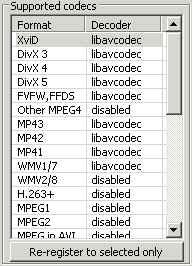
Tento v²pis je pouze Φßstφ seznamu formßt∙, kterΘ pou₧it² filtr podporuje, proto se domnφvßme, ₧e se opravdu nesetkßte s videem, kterΘ nedokß₧e p°ehrßt.
Zßsadnφ problΘm nebude ani rozliÜenφ zdrojovΘho videa, ani u n∞j pou₧it² pom∞r stran. Ka₧dΘ video si upravφme do pom∞ru stran 4:3 nebo 16:9 op∞t pomocφ FFDShow. A to tak, ₧e p∙vodnφ pom∞r stran zdrojovΘho videa z∙stane zachovßn a na hornφ a spodnφ stranu se vlo₧φ ΦernΘ plochy, v nich₧ se mohou nachßzet titulky. Takto upravenΘ video si ji₧ p°ebere TMPGEnc.
Zvukov² kanßl zdroje m∙₧e b²t bu∩ stereo, pak to bude MP3, nebo prostorov² zvuk ve formßtu AC3. Prvnφ z nich nßm zkomprimuje p°φmo TMPGEnc a druh² nßm do sterea p°evede AC3Fiter.
Cel² proces zpracovßnφ zdrojovΘho obrazu do v²slednΘho Super VideoCD vypadß p°ibli₧n∞ takto. TMPGEnc otev°e film a p°edß jeho zpracovßnφ rozhranφ DirectShow (toto rozhranφ je Φßst DirectX). To film rozd∞lφ na zvukovou a obrazovou stopu a p°edß tyto dv∞ Φßstφ sv²m filtr∙m. Obraz dostane na starosti FFDShow. Ten ho dek≤duje, p°idß do n∞j titulky a zv∞tÜφ na velikost 480x576 obrazov²ch bod∙. Takto upraven² a nekomprimovan² obraz p°edß enkodΘru. Je-li zvukovß ve formßtu AC3 bude je dek≤dovat AC3Filter. Po dek≤dovßnφ do Üesti diskrΘtnφch kanßl∙, pou₧ije Dolby Surround downmix a zak≤duje t∞chto Üest kanßlu do dvou. Tyto dva kanßly v nekomprimovanΘ form∞ op∞t p°edß TMPGEnc a ten je spolu z obrazem zkomprimuje do v²slednΘho souboru.
P°φpravou obrazu zaΦneme i p°i popisu nastavenφ program∙.
P°i instalaci FFDShow je nßm nabφdnuto, o kterΘ z formßt∙ se nßm mß filtr ästaratô. DoporuΦujeme zaÜkrtnout vÜechny nabφzenΘ, proto₧e pak se nestane, ₧e by nßm n∞jakΘ video hlßsilo, ₧e nejde p°ehrßt z d∙vodu, ₧e nemßte naistalovan² pot°ebn² kodek. Po instalaci p°ibude v nabφdce start polo₧ka FFDSh1ow a v nφ jsou t°φ konfiguraΦnφ odkazy. äAudio filtr configuratioô, äConfigurationô a poslednφ äRaw-only filter configurationô. ZaΦneme prvnφm a nastavφme zvuk. V nabφdce äCodecsô je nastavenφ, kterΘ ze zvukov²ch filtr∙ pou₧ijeme. Defaultnφm nastavenφm je pro dek≤dovanφ AC3 zvuku nastaven kodek ämplayer`s liba52ô. Proto₧e my chceme pou₧φvat AC3Filter, tak musφme tuto hodnotu zm∞nit na ädisabledô jako je tomu v ostatnφch kolonkßch. Okno nastavenφ potom bude vypadat nßsledovn∞:
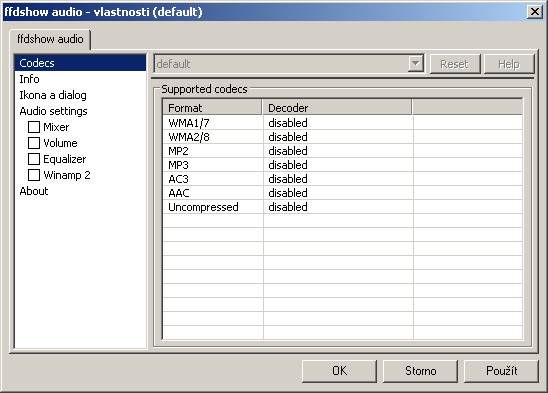
M∙₧ete se jeÜt∞ podφvat jakΘ jsou dalÜφ mo₧nosti nastavenφ Audio fitru, ale jeliko₧ ho nebudeme pou₧φvat, je to pro nßÜ postup v²roby SVCD zbyteΦnΘ.
Pod polo₧kou äConfigurationô je pro nßs skryto nejd∙le₧it∞jÜφ nastavenφ tohoto filtru, tedy titulky. Pro ty z vßs, kte°φ nevlßdnou nejlΘpe anglickΘmu jazyku, kter² je p°ednastaven², je mo₧nost v nabφdce äTray & Dialog setingsô v polo₧ce äLanguageô mo₧nost zm∞nit jazyk na ΦeÜtinu. Dßle doporuΦujeme zapnou volbu äShov tray iconô co₧ znamenß, ₧e je-li filtr pou₧φvßn, zobrazφ se ikonka ve pravΘm spodnφm rohu obrazovky.
P°istoupφme nynφ k samotnΘmu nastavenφ filtru. Vzhledem k tomu, ₧e je jich mnoho, popφÜeme si jen ty, kterΘ budeme pou₧φvat nebo jsou pro nßs zajφmavΘ.
Kodeky - v²pis formßt∙, kterΘ jsou p°ehrßvßny FFDShow filtrem. DoporuΦujeme nechat vÜechno tak, jak je - je nastaveno, ₧e vÜechny nejpou₧φvan∞jÜφ formßty, kterΘ FFDShow znß, p°ehraje sßm, tedy p°es älibavcodecô.
Informace û zobrazφ informace o prßv∞ p°ehrßvanΘm videu, vΦetn∞ typu multimedißlnφch instrukcφ, kterΘ podporuje vßÜ procesor.
Titulky û titulky musφme zapnout (viz obr. nφ₧e û mo₧nost 1.) nebo 2.)). P°i zaÜkrtnutφ mo₧nosti 2.) bude filtr po spuÜt∞nφ sßm hledat titulky, kterΘ majφ stejn² nßzev jako video. 4.) nßm °φkß, kde se majφ titulky hledat a nemajφ-li titulky stejn² nßzev jako video, m∙₧eme je p°φmo otev°φt. 5.) Letterbox û doporuΦujeme nastavit 4:3. V∞tÜina z vßs mß televizi s tφmto pom∞rem stran. VaÜe televize by zobrazila i pom∞r stran 16:9, ale v²hoda zde spoΦφvß v tom, ₧e titulky budu z velkΘ Φßsti pod filmem, Φφm₧ vyu₧ijete zbylou plochu TV (proto₧e v∞tÜina dneÜnφch film∙ je ji₧ v pom∞ru 16:9) a titulky budou Φiteln∞jÜφ na ΦernΘm pozadφ. 6.) Pro vertikßlnφ umφstn∞nφ titulk∙ je vhodnΘ ponechat p°ednastavenou hodnotu 90%, tj pro umφst∞nφ p°i spodnφm okraji TV. Chcete-li mφt titulky zobrazeny vφce do st°edu, tak tuto hodnotu m∙₧ete zmenÜit.
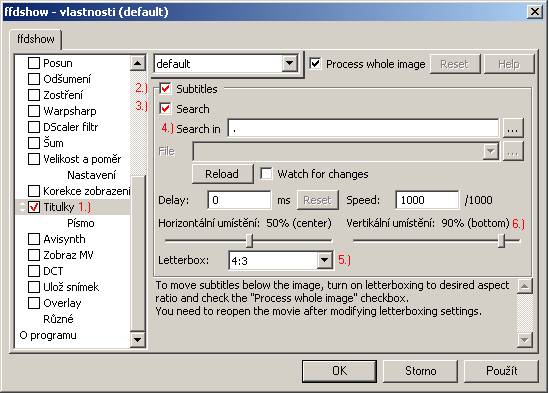
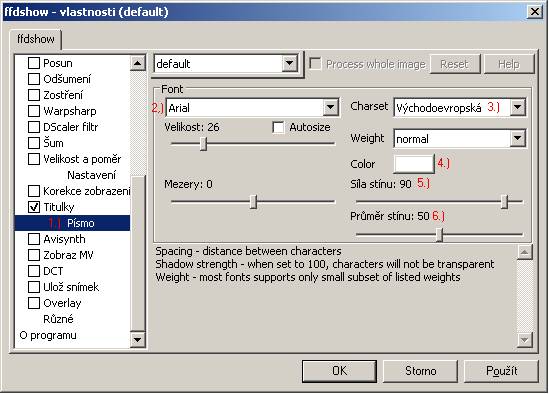
Pφsmo û nastavenφ pφsma spoΦφvß jen na vßs. V∞tÜinou se pou₧φvß font Arial (2.) a velikost 26. Mo₧nost äAutosizeô p°φliÜ nedoporuΦujeme, proto₧e potom b²vajφ pφsmena v∞tÜinou p°φliÜ velikß. D∙le₧itou polo₧kou je 2.) äCharsetô, ta musφ b²t äv²chodoevropskßô, jinak by se vßm ΦeskΘ titulky nezobrazovali korektn∞. Barvu 4.) doporuΦujeme zvolit bu∩ bφlou nebo ₧lutou. Poslednφ polo₧kou je stφn (5.) a 6.))kolem znak∙. Tato vlastnost nßm d∞lß ΦitelnΘ bφle titulky na bφlΘm pozadφ. Op∞t zßle₧φ jen na vßs, ale p°ednastavenΘ hodnoty fungujφ spolehliv∞.
Instalace AC3Filtru nemß ₧ßdnΘ zvlßÜtnφ mo₧nosti a tak se rovnou podφvßme na jeho d∙le₧itß nastavenφ. V nabφdce start najdeme polo₧ku äAC3Filterô a pod nφ äAC3Filter Configô.
Nejd°φve nastavφme tento filtr jako primßrnφ. Tato mo₧nost je v zßlo₧ce äSystΘm -> Filter Meritô, zatrhn∞te äPrefer AC3Filterô a dßle v äDefault audio rendererô äDirect Soundô. V zßlo₧ce äEqualizerô m∙₧ete nastavit jednak zpo₧d∞nφ ka₧dΘho kanßlu (v∞tÜinou ale ji₧ toto nastavenφ b²vß na recieveru) a jednak je zde klasick² equalizΘr, kter² se musφ zapnout mo₧nostφ äEqualizer onô. Zßlo₧ku äMixerô p°eskoΦφme, proto₧e vÜechna d∙le₧itß nastavenφ jsou v äMainô.
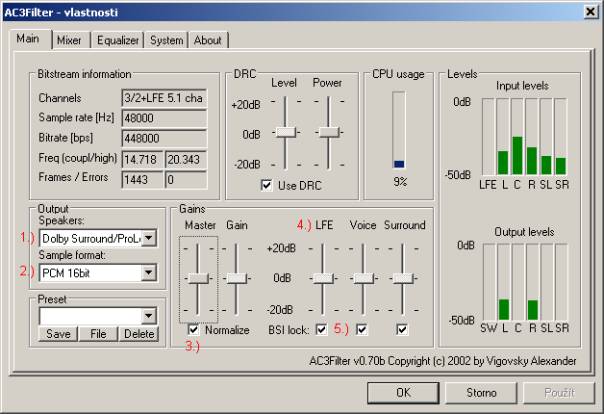
Nejd∙le₧it∞jÜφmi nastavenφ jsou 1.) a 2.). Pod polo₧kou äSpeakersô musφme nastavit Dolby Suround/ProLogic kv∙li zachovßnφ prostorovΘho efektu. äSample formatô je nutnΘ mφt nastaveno na PCM 16bit, proto₧e p°i vφce bitovΘm samplu neumφ TMPGEnc zkomprimovat zvuk do MP2 (zvuk u MPEG-2). Nastavenφ zesφlenφ je polo₧ce äGainsô. My m∙₧eme nastavit zßkladnφ zesφlenφ celΘ zvukovΘ stopy (äMasterô) a mßme-li zapnutou normalizaci, tak se nastavφ skuteΦnΘ zesφlenφ tak, aby byl zvuk Φist² a dostateΦn∞ hlasit² bez prskßnφ (3.). M∙₧eme takΘ nastavit zvlßÜ¥ zesφlenφ nφzkofrekvenΦnφho kanßlu (LFE), mluvenΘho slova (Voice) a zadnφch reproduktor∙ (Surround). Jsou-li zaÜkrtnuta polφΦka äBSI lockô, je zisk jednotliv²ch skupin zamΦen na standardnφ hodnoty.
Nynφ se dostßvßme do fßze, kdy oba nastavenΘ filtry pou₧ijeme a dßme obraz, zvuk i titulky do jednoho souboru.
Pozor, p°i prvnφm spuÜt∞nφ musφme nastavit program tak, aby pou₧φval DirectShow filtry. Zav°eme äProject Wizardô a spustφme äOptionsô a äEnvironmental settingô. Tady pod zßlo₧kou äVFAPI Plug-inô klikneme prav²m tlaΦφtkem myÜi na äDirectShow Multimedia File Readerô a zvolφme äHigher Priorityô. Opakujeme dokud nemß tento plug-in nejvyÜÜφ prioritu. Podφvejte se jeÜt∞ do zßlo₧ky CPU zda jsou zatrhnuty v äCPU Setingô specißlnφ instrukΦnφ sady vaÜeho procesoru: MMX, MMX-2, SSE a SSE-2 (Intel) nebo 3D Now! (AMD). Ostatnφ mo₧nosti m∙₧eme nechat p°ednastaveny.
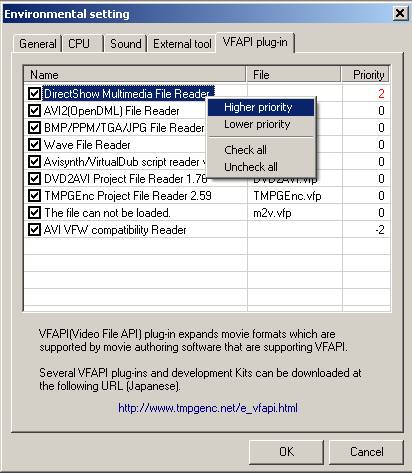
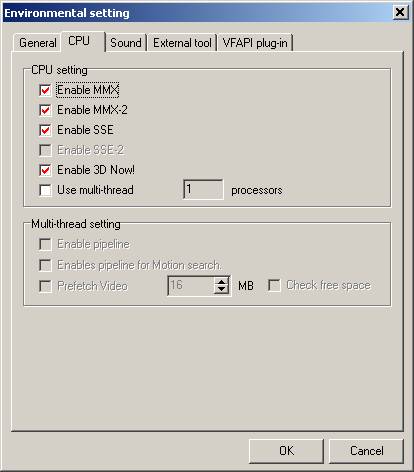
Nynφ spustφme äProject Wizardô (File / Project Wizard) a vidφme vÜechny druhy videa, kterΘ tento program umφ vytvo°it. Nßs bude zajφmat Super VideoCD. Mßme na v²b∞r ze dvou obrazov²ch norem. Americkß a japonskß norma NTSC mß rychlost p°ehrßvßnφ p°ibli₧n∞ 24 obrßzk∙ za sekundu (fps). Evropskß norma PAL mß rychlost 25 fps a proto je d∙le₧itΘ zjistit v jakΘ norm∞ je video, kterΘ chceme p°ed∞lßvat. Kdybychom toto neud∞lali a cht∞li p°ed∞lat film z NTSC do PAL, tak by nßm v ka₧dΘ sekund∞ chyb∞l jeden snφmek a ve v²sledku by bylo v²slednΘ video trhanΘ, tedy 24 a 25 snφmek v ka₧dΘ sekund∞ by byly stejnΘ. Rychlost p°ehrßvßnφ nßm ukß₧φ n∞kterΘ p°ehrßvaΦe (nap°. Bsplayer), v₧dy po spuÜt∞nφ zdrojovΘho videa. NTSC norma mß dv∞ mo₧nosti û NTSC Film a normßlnφ. Budeme pou₧φvat prvnφ jmenovanou, jeliko₧ v∞tÜinou budeme p°epracovßvat prßv∞ filmy.
DalÜφ mo₧nostφ v prvnφm z p∞ti oken pr∙vodce je nastavenφ äbitrateô, tedy datovΘho toku. Jeho hodnota velkou m∞rou ovliv≥uje kvalitu v²slednΘho videa. Mßme mo₧nost nastavit konstantnφ datov² tok (CBR) nebo prom∞nn² datov² (VBR). P°i prvnφ mo₧nosti se datov² tok nem∞nφ po celou dobu trvßnφ filmu. Co₧ je samoz°ejm∞ pl²tvßnφ mφstem na datovΘm mΘdiu. P°i statick²ch scΘnßch staΦφ nφzk² tok, zatφmco p°i dynamick²ch (akΦnφch) scΘnßch je zapot°ebφ n∞kolikanßsobn∞ v∞tÜφ a je-li nastaven ni₧Üφ ne₧ je zapot°ebφ, bude to ve v²slednΘm videu vid∞t. Tento problΘm °eÜφ VBR tφm, ₧e video zkomprimuje jednou a zapamatuje si kde je zapot°ebφ tok v∞tÜφ a kde menÜφ a p°i druhΘ komprimaci se °φdφ t∞mito zßznamy a v nepot°ebn²ch mφstech ubere zatφmco v pot°ebn²ch p°idß. I toto zpracovßnφ mß samoz°ejm∞ sv∙j nedostatek. Tady je to dvojnßsobn² Φas pro p°ekomprimovßnφ celΘho videa. Je tedy jen na vßs, kterou mo₧nost zvolφte. MΘn∞ Φasu nebo vyÜÜφ kvalitu?
V dalÜφm okn∞ pr∙vodce mßme otev°φt zdroj. äVideo fileô je obrazovß Φßst a äAudio fileô je zvukovß. Mßme-li film, tak budou ob∞ Φßsti v jednou souboru a program to poznß sßm. Po naΦtenφ souboru musφme v äExpert Setting for Sourceô nastavit äVideo typeô na äNon-interlacedô a äAspect ratioô na ä1:1 (VGA)ô
Ve t°etφm okn∞ si m∙₧ete vybrat, kterou Φßst filmu chcete p°evΘst pomocφ äSource rangeô. Tuto mo₧nost vyu₧ijeme hlavn∞ tehdy, mßme-li film delÜφ ne₧ jedna hodina, proto₧e ho musφme rozd∞lit na dv∞ Φßsti. Zatrhnete-li tuto mo₧nost, objevφ se okno, kde si m∙₧ete vybrat prvnφ (äSet start frameô) a poslednφ (äSet end frameô) snφmek prvnφ nebo druhΘ Φßsti. Je-li ji₧ zdroj rozd∞len na dv∞ Φßsti, toto d∞lenφ samoz°ejm∞ ji₧ znovu d∞lat nemusφme, nebo¥ je komprimujeme ka₧dou zvlßÜ¥.
TakΘ zde jsou dv∞ mo₧nosti odstran∞nφ Üumu (äClip Frameô a äNoise redusctionô). Odstran∞nφ Üumu znaΦn∞ prodlu₧uje dobu k≤dovßnφ a navφc zdroje v∞tÜinou b²vajφ dost kvalitnφ, tak₧e se obejdeme i bez t∞chto filtr∙. D∙le₧itΘ vÜak je tlaΦφtko äOther Setingsô. Po jeho zmßΦknutφ se vßm ukß₧e okno äMpeg setings, kde v zßlo₧ce video musφme nastavit t°i polo₧ky.
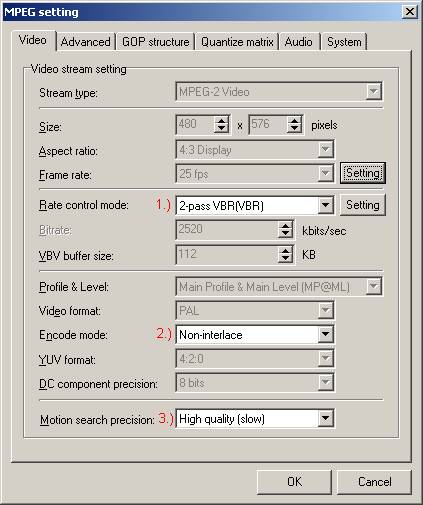
Prvnφ je äRate control modeô - tady si jeÜt∞ jednou m∙₧eme zvolit, mezi konstantnφm datov²m tokem äConstant bitrate (CBR)ô a prom∞nn²m ä2-pass VBR (VBR)ô. Rozdφly mezi nimi jsou popsßny v²Üe. Za druhΘ musφ b²t äEncode modeô nastaveno na äNon-interlacedô. Nejzajφmav∞jÜφ polo₧kou, ovliv≥ujφcφ nejvφce v²slednou kvalitu, je äMotion search precisionô. Tady nastavujete jak moc p∞kn∞ bude vaÜe SVCD vypadat. Kvalita je zde samoz°ejm∞ zaplacena rychlostφ, ale tady se vyplatφ si chvφli poΦkat a proto doporuΦujeme nastavit na äHigh quality (slow)ô. Vysokß kvalita se vyplatφ hlavn∞ tehdy, mßme-li nφzk² datov² tok.
V p°edposlednφm okn∞ nastavφme to, co jsme na¥ukli ji₧ na zaΦßtku povφdßnφ o TMPGEnc. Datov² tok nastavujeme s takov²m omezenφm, aby se nßm v²sledn² film veÜel na CD disk.
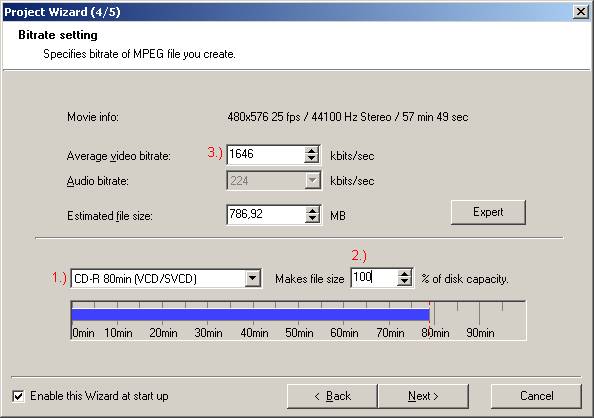
Vybereme si tedy velikost CD mΘdia na kterΘ budeme chtφt v²sledek vypßlit (1.). Dßle musφme nastavit velikost na 100% zapln∞nφ CD a program nßm ukß₧e v jakΘm v²slednΘm datovΘm toku bude naÜe SVCD (3.). Toto je velmi d∙le₧itß informace, proto₧e aby byla kvalita obrazu sluÜnß je zapot°ebφ mφt datov² tok alespo≥ 1600 kbit/sec p°i ä2-pass VBRô a äMotion search precisionô na äHigh quality (slow)ô. Je-li zdroj delÜφ ne₧ jednu hodinu, doporuΦujeme film enk≤dovat nadvakrßt a mφt tedy v²sledek na dvou CD. Mßte-li zdroj kratÜφ ne₧ 35 minut, m∙₧ete klidn∞ nastavit konstantnφ datov² tok a normßlnφ kvalitu, proto₧e datov² tok bude stejn∞ maximßlnφ, tedy 2520 kbps.
Poslednφ okno nßm °ekne, kam se v²sledek ulo₧φ. Zatrhn∞te äStart encoding immediatelyô, zmßΦkn∞te äOKô a vaÜe SVCD se zaΦne tvo°it. Nynφ mßte spoustu Φasu. Na procesoru Athlonu XP 2200+ trvß zpracovßnφ asi dv∞ a₧ t°i hodiny.
Poslednφ Φßstφ je vypßlenφ vytvo°enΘho souboru MPG na CD. Nap°φklad v programu Nero Burning ROM.
Ten je dodßvßn k v∞tÜin∞ CD-RW mechanik. Spustφme Nero Expres a vybereme äVideos/Pictures -> Super Video CD", v dalÜφm okn∞ stiskneme tlaΦφtko äAdd" a p°idßme vytvo°en² MPG soubor. Provede se kontrola formßtu MPEG (m∙₧e trvat i n∞kolik minut). Klikneme na äFinished". V dalÜφm okn∞ nastavφme rychlost vypalovßnφ, zadßme jmΘno SVCD a klikneme na äBurn".
Na zßv∞r jeÜt∞ pßr internetov²ch odkaz∙, kterΘ se zab²vajφ naÜφ problematikou.
Lubomφr ╪φha
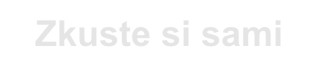 |